几何画板改变度量值的名称的操作步骤
时间:2022-10-26 20:15
最近有不少的几何画板用户们,会询问小编怎么改变度量值的名称?今日在这篇文章内小编就为你们带来了几何画板改变度量值的名称的操作步骤。
几何画板改变度量值的名称的操作步骤

一、制作度量值
制作直角三角形。打开几何画板,首先我们来制作一个直角三角形,单击侧边栏“自定义工具”——三角形——直角三角形,在工具区域点击一下,然后拖动鼠标,就可以看到直角角三角形制作好了。

度量三角形的高。用侧边栏“移动箭头工具”选择一条直角边,单击菜单栏“度量”——“长度”命令,此时直角三角形的高就测量出来了,度量值如图所示。
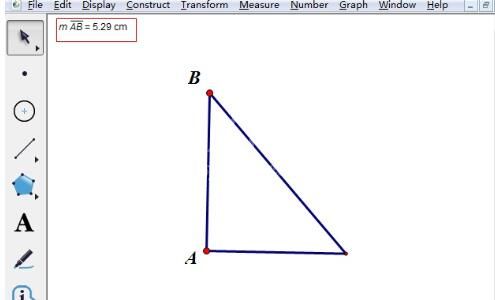
二、修改值名称
现在度量值显示的是线段AB的长,若要将它改为高,则在度量值上面单击鼠标,然后右键选择“距离度量值的标签”,如图所示。
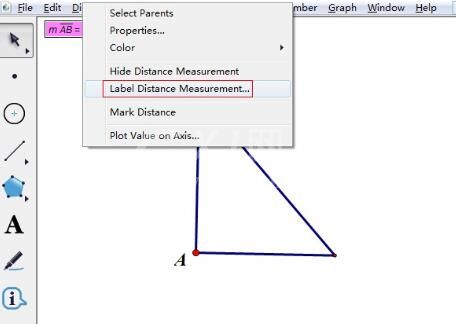
这样就会弹出的距离度量值对话框,选择“标签”选项卡,在编辑框中输入新名称“直角三角形的高”,然后单击“确定”。
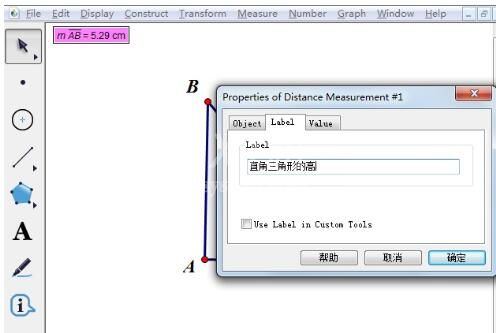
经过以上操作,就可以看到度量名称已经改变为“直角三角形的高”,如图所示,这样就可以一眼就知道三角形的高是多少。
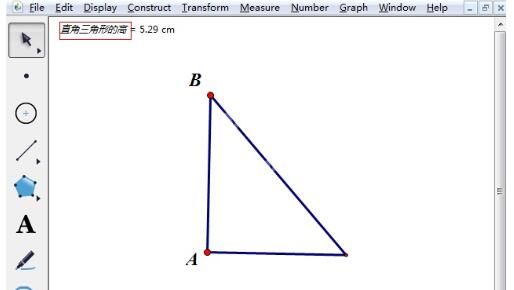
学完本文几何画板改变度量值的名称的操作步骤,是不是觉得以后操作起来会更容易一点呢?



























